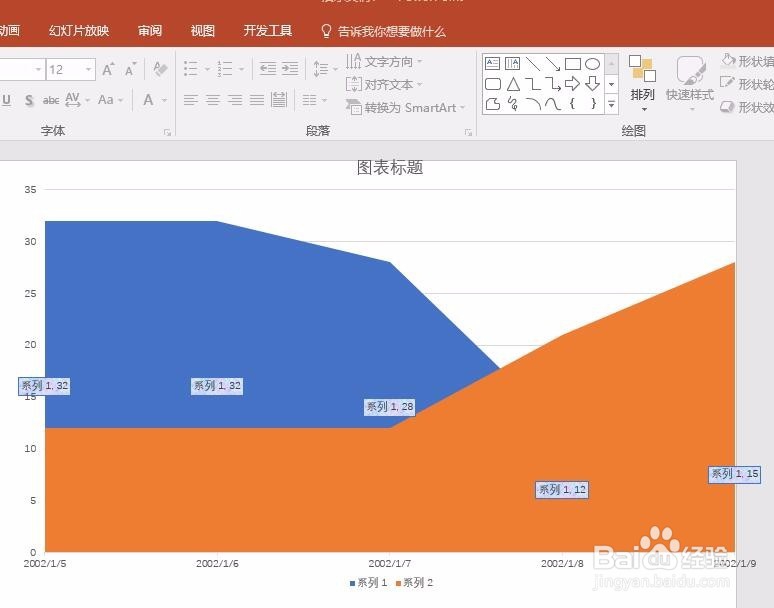1、新建一个演示文稿,并插入面积图表
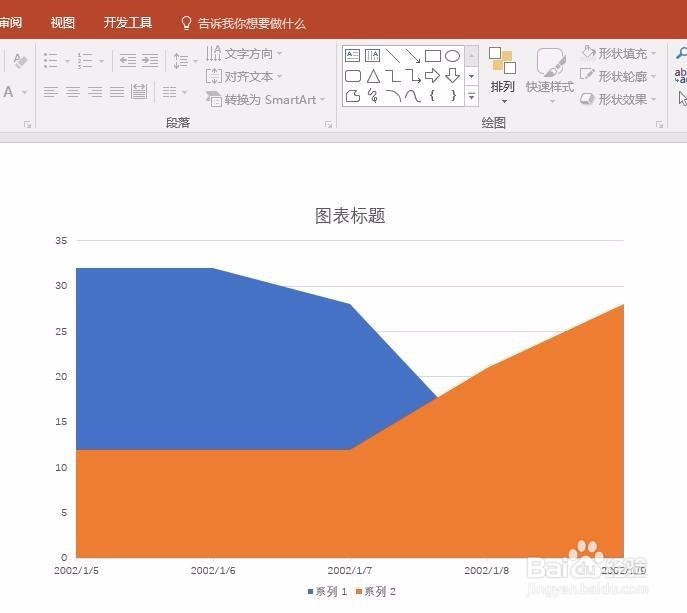
2、在面积图表绘图区点击右键,会出现设置数据标签选项
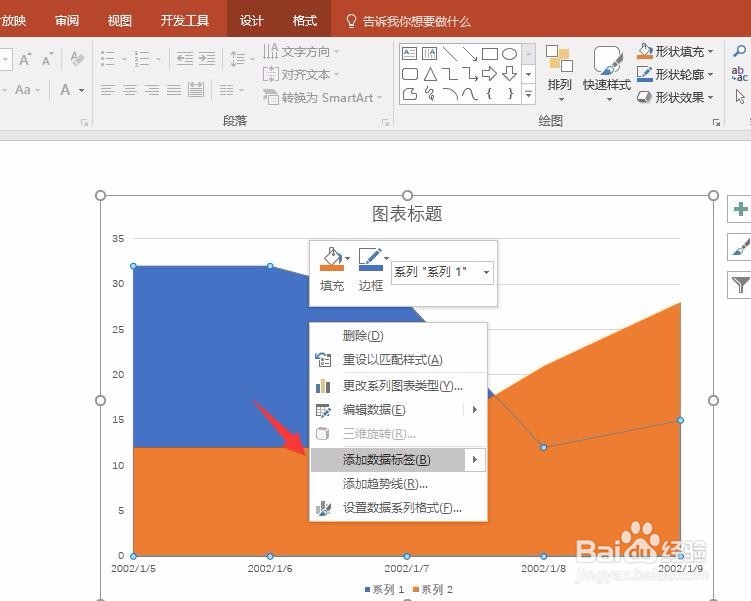
3、点击设置数据I标签,数据就出现在了绘图区上面
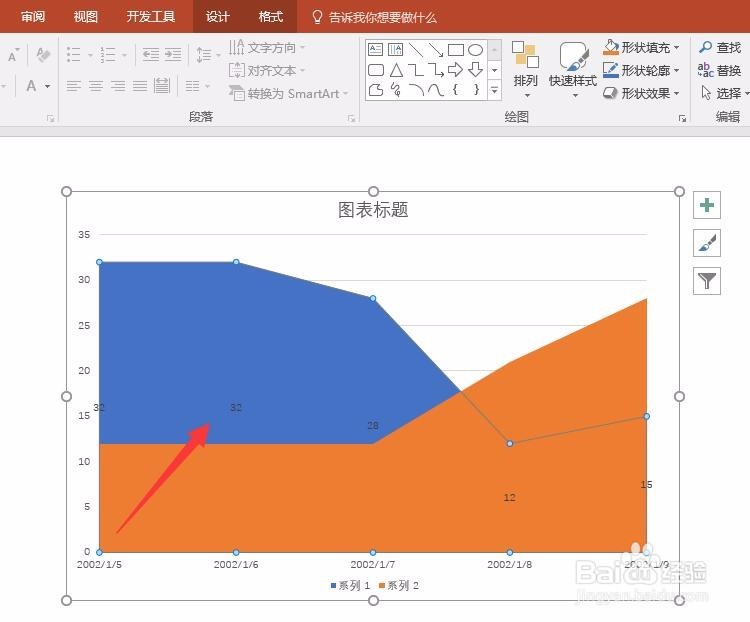
4、在绘图区点击数据标签,而后点击右键,出现设置数据标签格式对话框
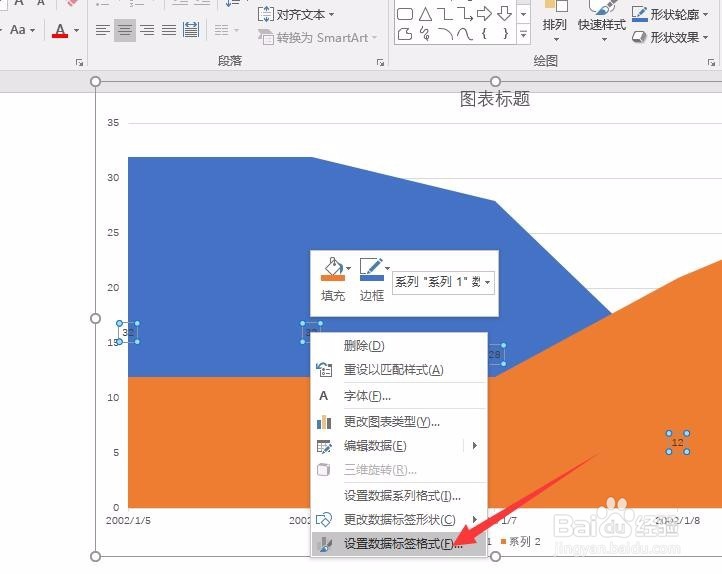
5、点击设置数据标签格式选项,右侧出现设置窗格
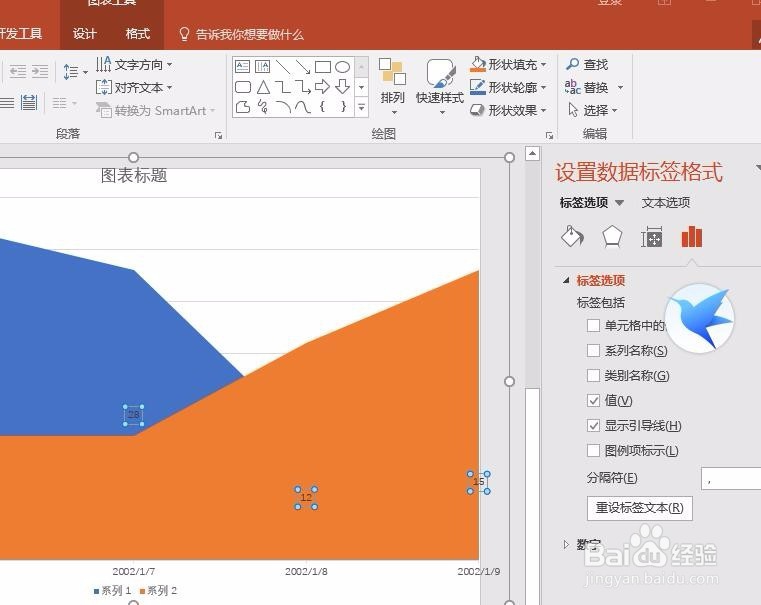
6、而后勾选系列名称,系列名称就添加到了图表中
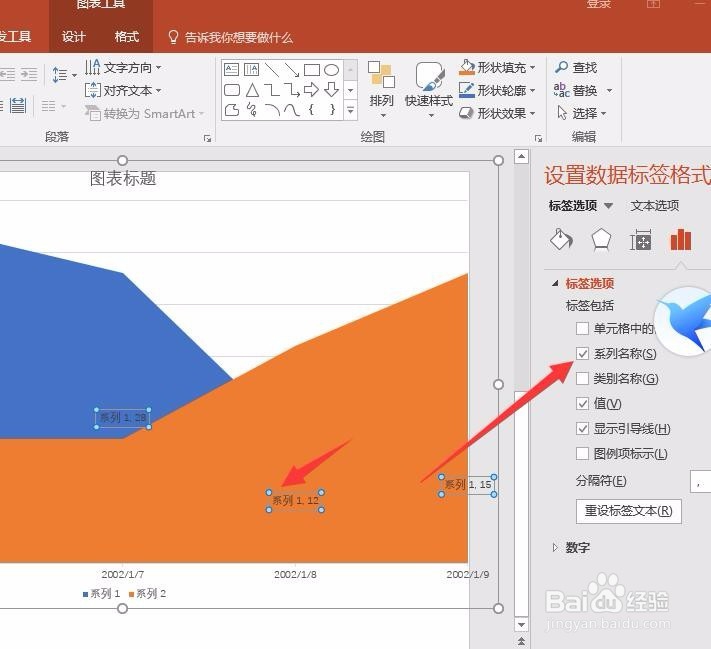
7、点击填充,图和纹理填充,选择一种自己喜欢的纹理,就为标签添加了背景
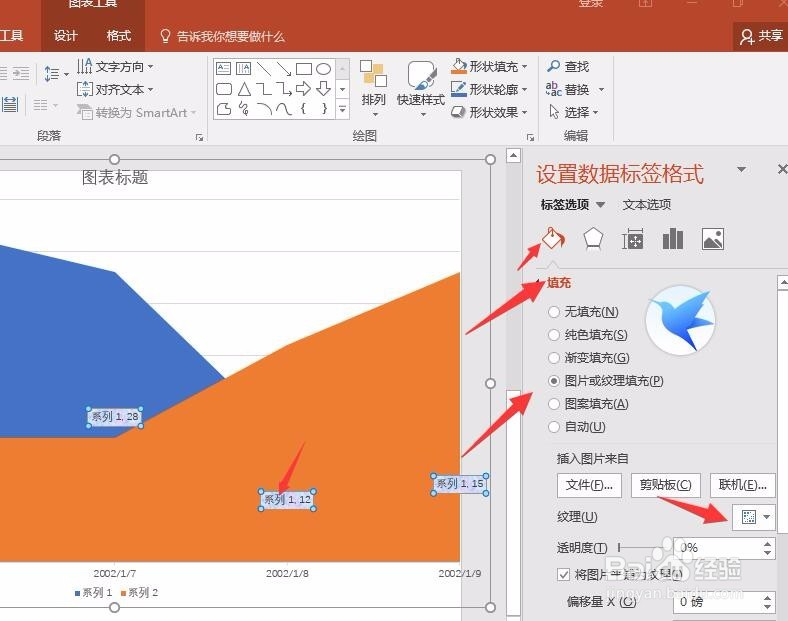
8、带你级边框,而后选择实线,选择颜色和宽度,为数据添加边框
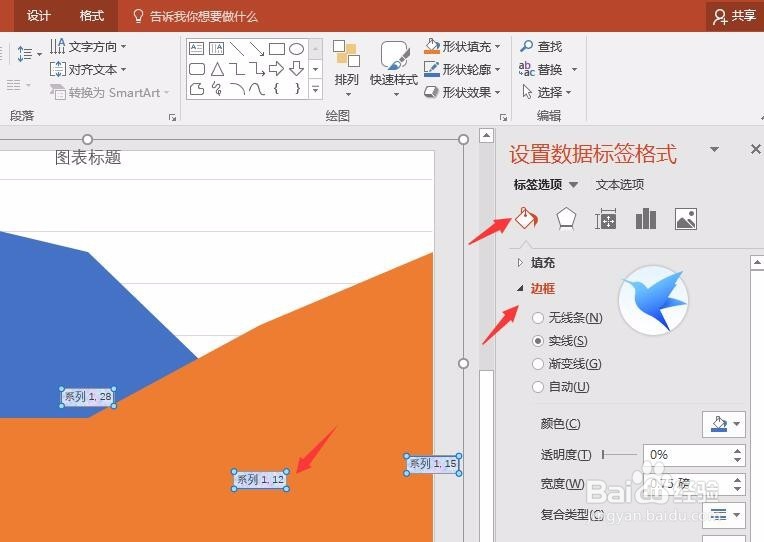
9、最终效果如图所示
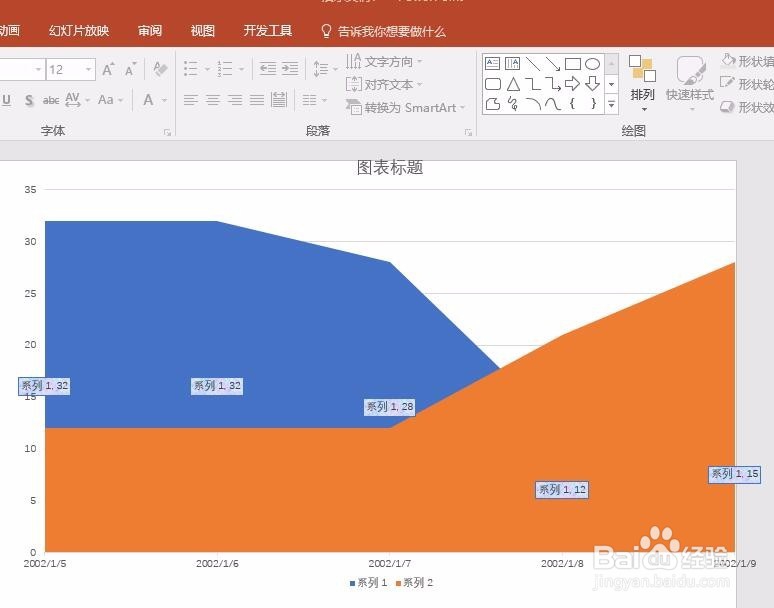
时间:2024-10-18 17:24:04
1、新建一个演示文稿,并插入面积图表
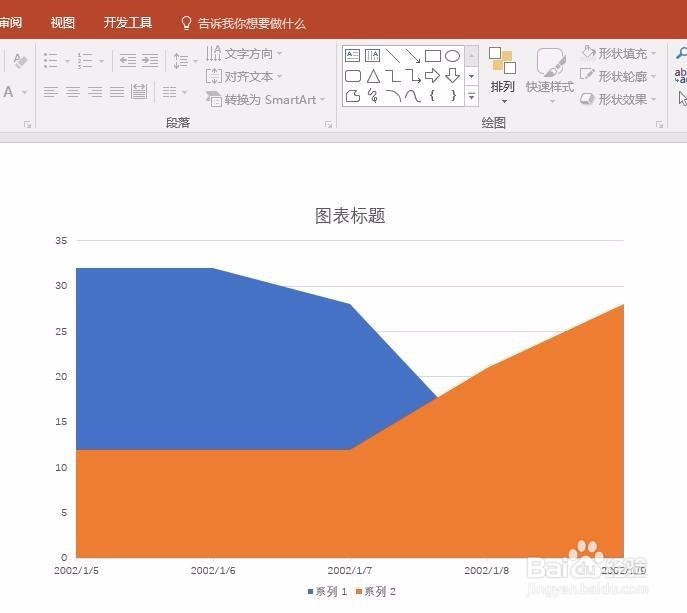
2、在面积图表绘图区点击右键,会出现设置数据标签选项
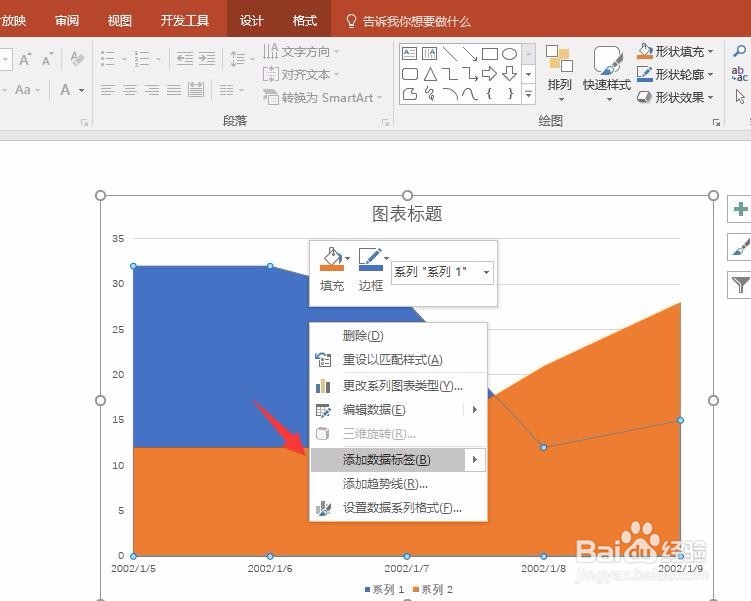
3、点击设置数据I标签,数据就出现在了绘图区上面
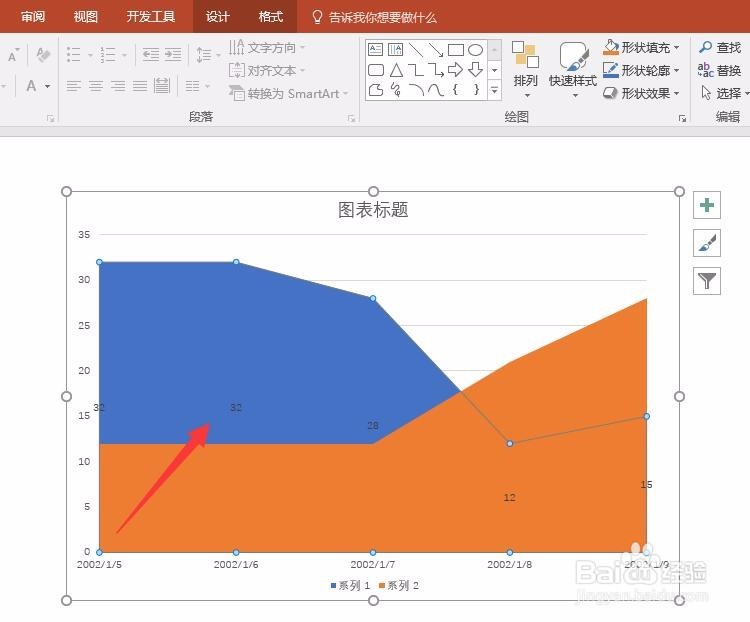
4、在绘图区点击数据标签,而后点击右键,出现设置数据标签格式对话框
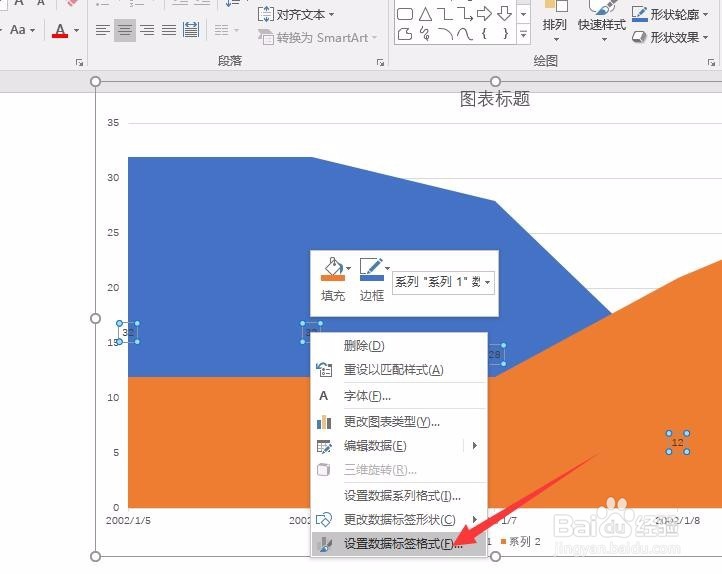
5、点击设置数据标签格式选项,右侧出现设置窗格
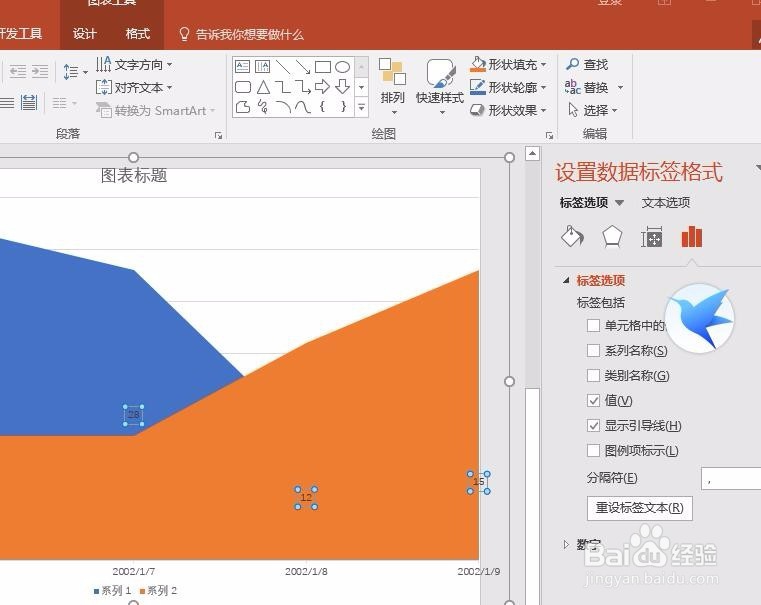
6、而后勾选系列名称,系列名称就添加到了图表中
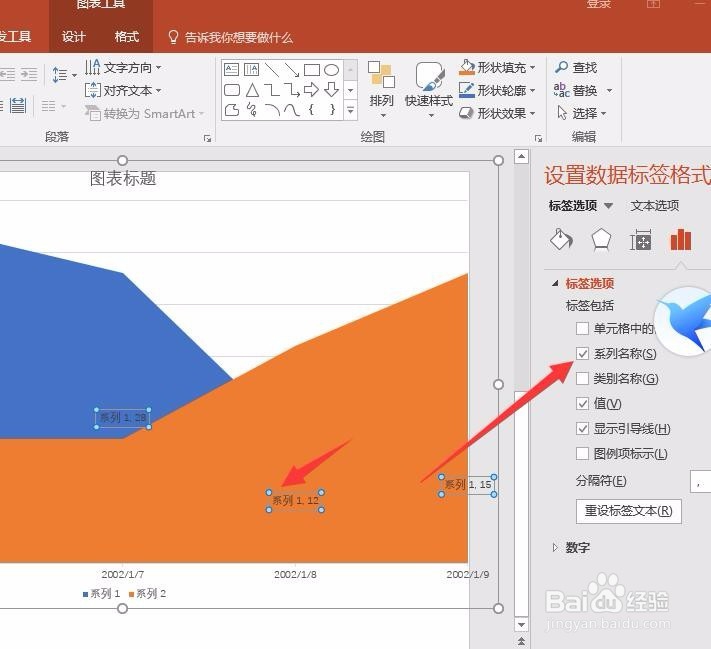
7、点击填充,图和纹理填充,选择一种自己喜欢的纹理,就为标签添加了背景
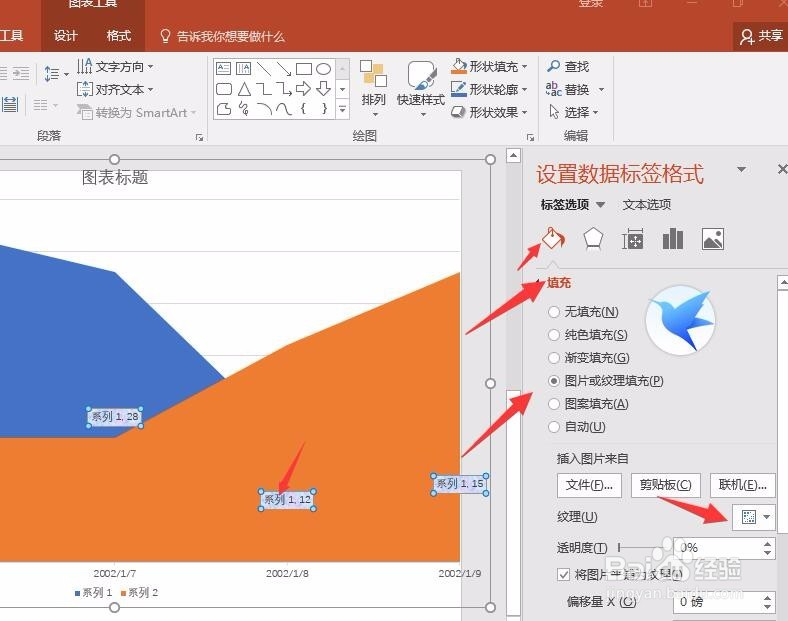
8、带你级边框,而后选择实线,选择颜色和宽度,为数据添加边框
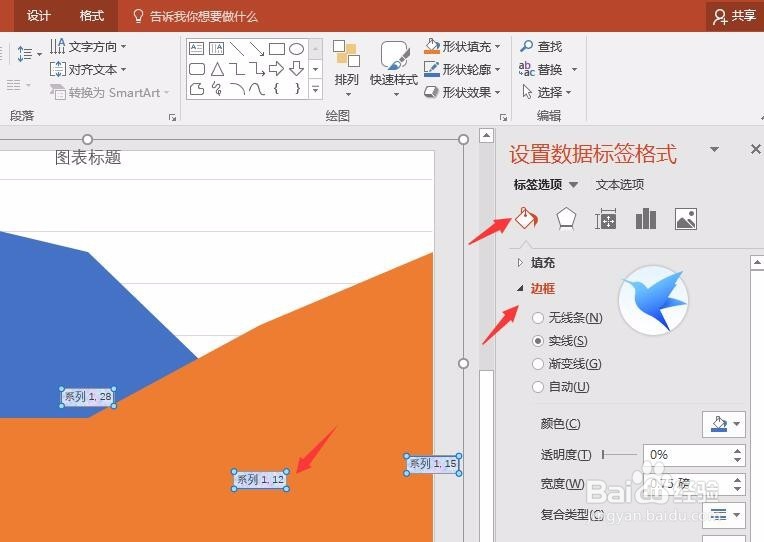
9、最终效果如图所示